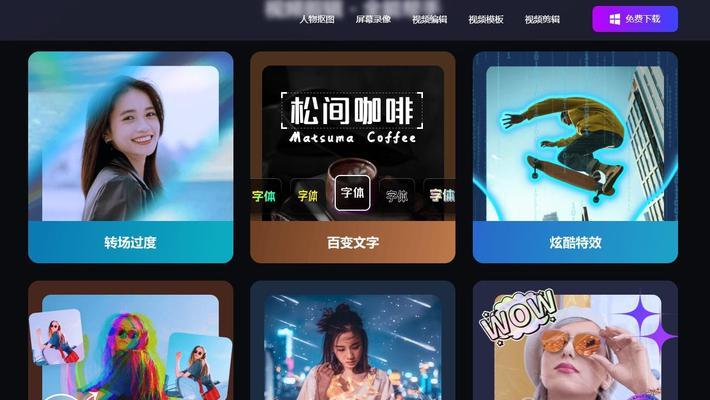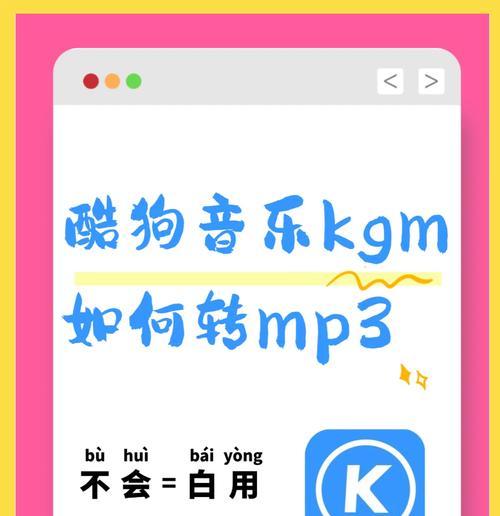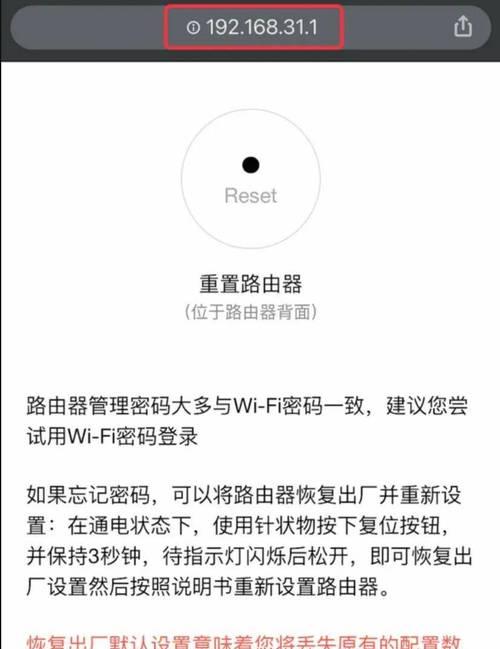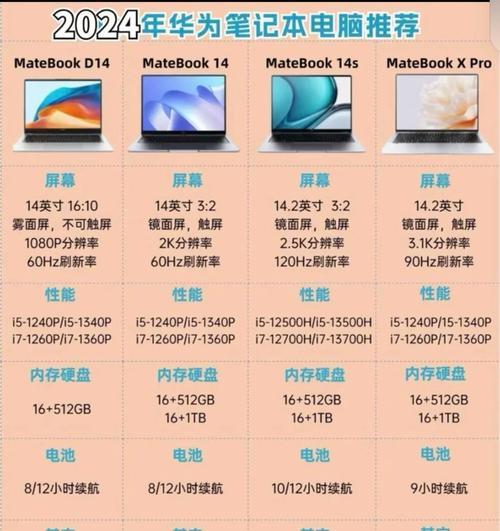平板电脑HDMI输出设置方法是什么?能否直接连接电视?
随着科技的进步,平板电脑已经成为了我们日常生活中不可或缺的工具之一。无论是工作还是娱乐,它的便携性和强大的性能都给我们带来了极大的便利。但你是否知道,平板电脑还可以通过HDMI接口与电视等显示设备连接,实现大屏输出?如何设置平板电脑的HDMI输出,让我们能够享受更加震撼的视听体验呢?下面,我将为您详细解答平板电脑HDMI输出设置方法,并探讨是否可以直接连接电视。
平板电脑HDMI输出设置方法
准备工作
在开始之前,您需要准备以下几个条件:
1.平板电脑必须具备HDMI输出功能,这通常意味着它应具有一个USB-C或者MiniHDMI等接口。
2.一个与平板电脑相应接口匹配的HDMI线。
3.一台支持HDMI输入的电视或者其他显示设备。
4.保证设备电量充足或连接电源。
步骤一:连接硬件
1.使用HDMI线连接平板电脑与电视:将HDMI线的一端插入平板电脑的相应输出口,另一端插入电视的HDMI输入端口。
2.开启电视并切换到正确的输入源:打开电视,并通过遥控器切换到HDMI输入模式,通常标有HDMI1、HDMI2等字样。
步骤二:设置平板电脑
1.打开平板电脑:确保平板电脑已经启动,如果是Android平板,需要解锁屏幕。
2.进入设置菜单:在主屏幕找到并点击“设置”应用进入。
3.选择“显示”或“显示输出”选项:在设置菜单中找到“显示”、“显示器”或“显示输出”等相关的选项。
4.启用“HDMI输出”或“外部显示”功能:在设置中找到启用HDMI输出的选项,根据不同的系统界面,这个选项可能会有所差异,但通常都会明确标记为“HDMI输出”、“外部显示器”或者“Miracast”等。
5.确认显示设置:如果平板电脑支持,还可以在此处选择复制模式或扩展模式,复制模式会将平板电脑上的内容完全复制到电视屏幕上,而扩展模式则可以将平板电脑和电视屏幕组成一个大的工作空间。
步骤三:调整显示参数(可选)
1.调整分辨率:如果电视支持,可以在平板电脑的设置中调整输出的分辨率,以获得更好的显示效果。
2.校正显示颜色和清晰度:部分平板电脑还允许用户根据自己的需要调整颜色、亮度等显示参数,以获得更舒适的观看体验。
步骤四:测试和优化
1.播放视频或图片:为了确保连接正常并检查显示效果,可以尝试播放一段视频或查看图片。
2.调整音量和画面同步:确保平板电脑上的音量与电视的音量同步,并且画面能够同步显示。

直接连接电视
平板电脑通常能够直接连接电视,但具体能否实现还取决于平板电脑的接口类型以及是否支持HDMI输出。一般来说,现代的平板电脑通过专用的适配器或者多端口转换器,可以将USB-C或MiniHDMI等接口转换为标准的HDMI接口,从而直接连接到电视。
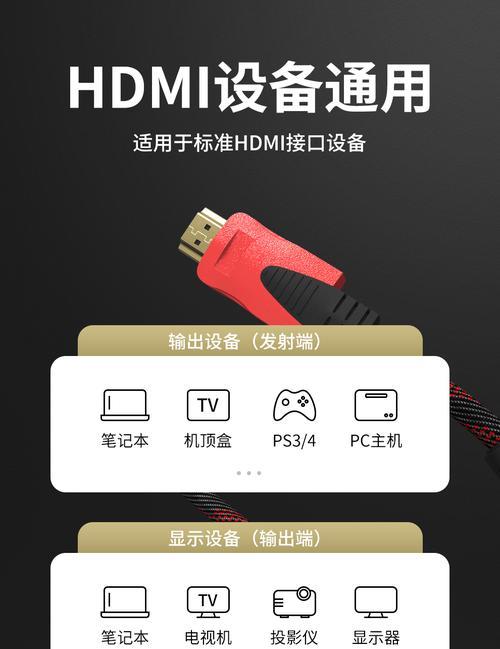
常见问题解答
1.为什么我的平板电脑无法检测到电视?
可能的原因包括:HDMI线未正确连接;电视未切换到正确的输入源;平板电脑的HDMI输出功能未开启;驱动程序需要更新。
2.平板电脑连接电视后没有声音怎么办?
检查平板电脑的音量设置,确保音频输出选择正确,并且电视的音量没有被静音或者调至最小。
3.平板电脑和电视屏幕无法同步显示怎么办?
检查平板电脑和电视的分辨率设置是否一致,尝试重启平板电脑或电视,或者检查HDMI线是否损坏。
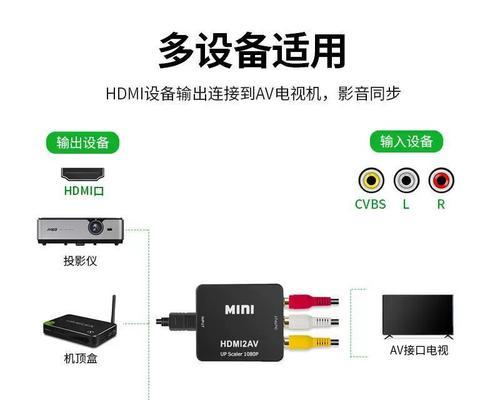
实用技巧
1.使用高质量HDMI线:为了获得最佳的视频和音频效果,建议使用高质量的HDMI线,并且尽可能选择较短的线材以减少信号损耗。
2.了解平板电脑的输出限制:不同型号的平板电脑支持的输出分辨率和刷新率各不相同,建议在购买前确认您的设备支持的规格。
通过以上步骤,您应该能够轻松地将平板电脑连接到电视上,并通过HDMI输出享受大屏体验。只要细心检查每一步的设置,就能确保连接的顺利和观看的舒适。平板电脑的便携性加上大屏幕的视觉享受,无疑将提升您的工作与娱乐体验。
版权声明:本文内容由互联网用户自发贡献,该文观点仅代表作者本人。本站仅提供信息存储空间服务,不拥有所有权,不承担相关法律责任。如发现本站有涉嫌抄袭侵权/违法违规的内容, 请发送邮件至 3561739510@qq.com 举报,一经查实,本站将立刻删除。
关键词:平板电脑
- 小天才智能手表猫咪功能如何激活?使用方法是什么?
- 机顶盒收纳方法?如何与电视机连接使用?
- 充电器头顶针拆卸方法是什么?视频教程在哪里找?
- 小米子母路由器区别在哪里?子母路由器的各自特点是什么?
- 服务器面板按键功能如何理解?
- 电脑性能如何测试?永德配件的作用是什么?
- 使用苹果手机怎么防止诈骗?防范措施和技巧有哪些?
- 新科智能手表电池更换步骤是什么?
- 华为充电器加长线使用方法?连接时应注意什么?
- 天上云服务器连接方法是什么?连接过程中常见问题?
常见难题最热文章
- S11版本中打野符文选择及打法详解(探索最适合打野的符文搭配及操作技巧)
- 推荐免费的安卓手机单机游戏(畅享休闲时光)
- 解决视频控制器VGA兼容安装失败问题(VGA兼容安装失败的原因及解决方法)
- 突破权限,看别人QQ空间的方法与技巧(以绕过权限查看他人QQ空间的实用教程)
- 小米耳机蓝牙如何与电脑配对(简单教你小米耳机蓝牙连接电脑的方法)
- 移动宽带路由器的连接方法(一步步教你如何连接移动宽带路由器)
- 以驭剑士魔剑降临(剑士魔剑降临技能解析与应用指南)
- 吃鸡游戏新手教程(掌握关键技巧)
- 如何提高手机网速(15个简单有效的方法让你的手机上网更畅快)
- 如何查看自己的Windows密钥(轻松找回丢失的Windows密钥)
- 最新文章
-
- 魔兽前后对比怎么调整?有哪些设置和调整方法?
- 彩虹热水器排空气的正确方法是什么?操作步骤复杂吗?
- 魔兽世界80级后如何刷坐骑?刷坐骑的效率提升技巧有哪些?
- 热水器喷水后漏电的原因是什么?
- 机顶盒架子的正确安装方法是什么?安装过程中需要注意什么?
- aruba501配置方法是什么?如何增强wifi信号?
- 英雄联盟4蚁人战斗技巧是什么?
- 通用热水器气管安装步骤是什么?
- 洛克王国如何捕捉石魔宠物?捕捉石魔的技巧有哪些?
- 辐射4中如何设置全屏窗口模式?
- 英雄联盟螳螂升到16级攻略?快速升级技巧有哪些?
- 杰斯的水晶如何使用?在英雄联盟中有什么作用?
- 王者荣耀手机端下载流程是什么?
- 创新音箱2.0设置方法有哪些?
- 王者荣耀频繁闪退怎么办?
- 热门文章
- 热门tag
- 标签列表
- 友情链接